Konvertieren, bearbeiten und komprimieren Sie Videos/Audios in über 1.000 Formaten in hoher Qualität.
Apps wie CapCut: Die 10 besten Video-Editoren, die einen Versuch wert sind! [PC/Mobil]
Heute ist CapCut einer der führenden Videoeditoren, der sowohl PC- als auch Mobilversionen unterstützt. Die Leute verwenden es, um mit den Bearbeitungswerkzeugen und verschiedenen Vorlagen, die es bietet, unterhaltsamere Videos zu erstellen. Aus diesem Grund suchen andere nach einem Ersatz, um auf andere Bearbeitungsmethoden umzusteigen, aber sie wollen immer noch Apps wie CapCut, die mit Bearbeitungsfunktionen vollgepackt sind. Und dieser Beitrag enthält die 10 besten Apps wie Capcut. Die ersten neun funktionieren als Anwendung für Mobilgeräte. Danach lernen Sie die perfekte Capcut-Alternative für Windows/Mac kennen.
Führerliste
Top 9 Apps wie CapCut auf Android/iPhone: Vor- und Nachteile Die beste App wie CapCut unter Windows/Mac zum Bearbeiten von Videos FAQs zur besten App wie CapCut EditorTop 9 Apps wie CapCut auf Android/iPhone: Vor- und Nachteile
Im Folgenden finden Sie die 9 besten Apps wie CapCut, die Sie auf Ihr iPhone und Android herunterladen können. Jeder Videoeditor beschreibt kurz, was er bietet und welche Vor- und Nachteile er hat, um Ihnen die Entscheidung zu erleichtern, ob Sie ihn verwenden möchten.
1. InShot
Mit InShot können Sie schnell ein Video erstellen, das Sie in sozialen Medien veröffentlichen können. Es gehört zu den besten Apps wie CapCut, wo Sie verschiedene Filter und Effekte erwarten können. Die App macht es außerdem einfach, zu trimmen, zu schneiden, zuzuschneiden, zusammenzufügen und weitere Bearbeitungen vorzunehmen. Darüber hinaus können Sie eine Echtzeitvorschau erhalten, indem Sie auf die Schaltfläche „Wiedergeben“ klicken, um alle Änderungen zu überwachen, bevor Sie sie speichern.
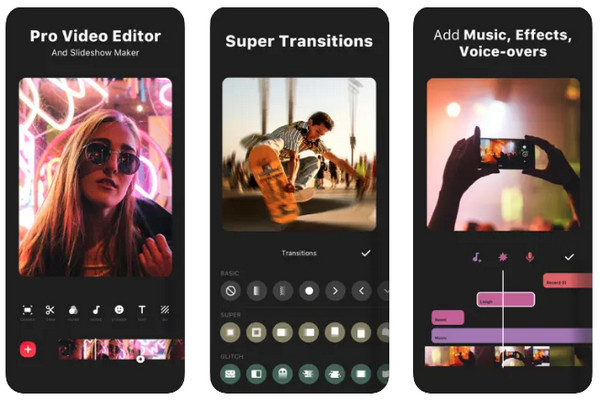
- Pro
- Einfach zu navigierende App.
- Bereitstellung von Bild- und Videobearbeitungstools.
- Große Auswahl an Filtern und Effekten.
- Nachteile
- Das Wasserzeichen wird automatisch angehängt.
- Erwarten Sie Werbung im Bearbeitungsbereich.
2. Leinwand
Alles, was Sie an CapCut lieben, gibt es auch in Leinwand. Es gehört zu den Apps wie Capcut für iPhone und Android-Geräte, die voller magischer Funktionen sind, darunter Filter, Aufkleber, Vorlagen, Übergänge und mehr. Es funktioniert nicht nur als mobile App, sondern ist auch auf einem Computer zugänglich. Damit können Sie schnell Banner, Miniaturansichten, Fotocollagen, Poster und weitere Projekte erstellen, die Sie in sozialen Medien veröffentlichen können.
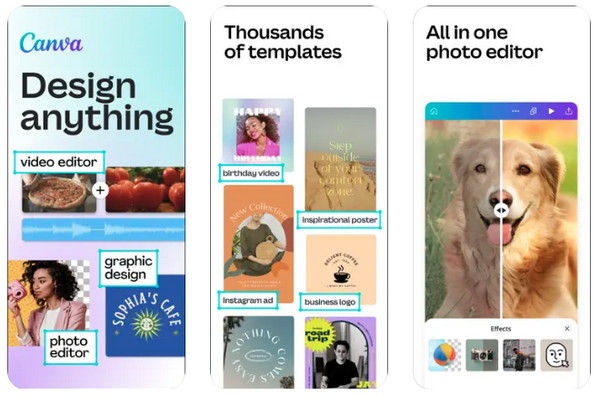
- Pro
- Einstellbare Helligkeit, Kontrast, Sättigung usw.
- Eine Menge einzigartiger Aufkleber, Grafiken und Vorlagen.
- Kann Projekte direkt in sozialen Medien veröffentlichen.
- Nachteile
- Für den unbegrenzten Zugriff auf die meisten Funktionen ist eine Gebühr erforderlich.
3. Schnitt
ShotCut ist kostenlos und Sie sollten auf Apps wie CapCut achten. Es läuft auch auf Windows-, Mac- und Linux-Betriebssystemen. Es ist eine vollwertige Anwendung, die Ihren Bearbeitungsprozess vereinfacht, z. B. das Hinzufügen von Musik, Effekten, Greenscreen, Zeitlupe und mehr. Darüber hinaus ist mit dem Programm auch das Extrahieren von Audio aus Videos und das Bearbeiten Ihrer Audiospur möglich.
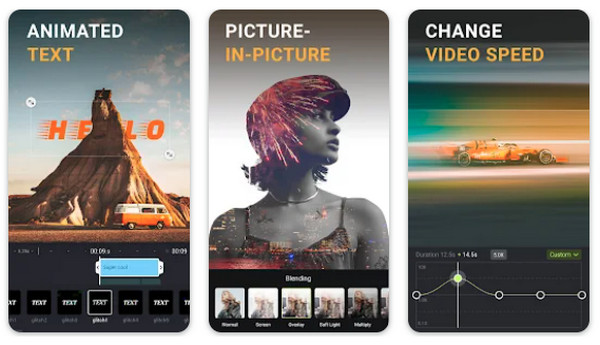
- Pro
- Unterstützung für das FFmpeg-Format.
- Mit Überlaufeffekten zum Entfernen von Schmutzrändern.
- Kann 4K-Videos produzieren.
- Nachteile
- Es ist keine Stockmusik verfügbar.
- Hat keine Voreinstellungen für Geräte.
4. iMovie
Gefolgt von der App für iPhone und Android ist eine offizielle iOS-Bearbeitungsanwendung namens iMovie. Es ist Ihre beste Wahl, wenn Sie ein iOS-Gerät haben und nach benutzerfreundlichen Apps wie CapCut für Mac oder iPhone suchen. Es verfügt über viele Bearbeitungstools, wie Trimmen, Hinzufügen von Hintergrundmusik, Animationseffekte, Greenscreen und mehr. Darüber hinaus werden Sie sicherlich die 4K-Videoqualität genießen, die es bietet.
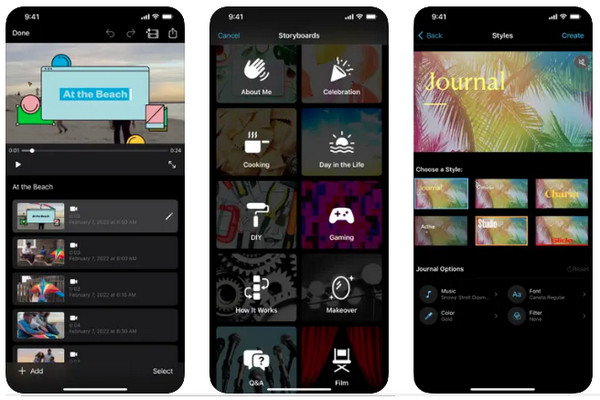
- Pro
- Drag & Drop-Funktion,
- Unterstützt die Bearbeitung im geteilten Bildschirm.
- Synchronisieren Sie die 4K-Bearbeitung auf jedem Apple-Gerät.
- Nachteile
- Nehmen Sie großen Speicherplatz ein.
- Unterstützt keine anspruchsvollen Bearbeitungstools.
5. FilmoraGo
FilmoraGo bietet seinen Benutzern diese Einfachheit und dennoch Schnelligkeit bei der Bearbeitungsleistung. Egal, ob Sie versuchen, ein filmisches oder ein einfaches Video zu erstellen, dieser Videoeditor hat es aufgrund seiner fantastischen Effekte und vorgefertigten Themen auf die Liste der Apps wie CapCut geschafft. Hinzu kommen die Übergänge, Musik- und Textoptionen. Außerdem wird es von verschiedenen Social-Media-Plattformen wie Facebook, WhatsApp, Messenger usw. unterstützt.
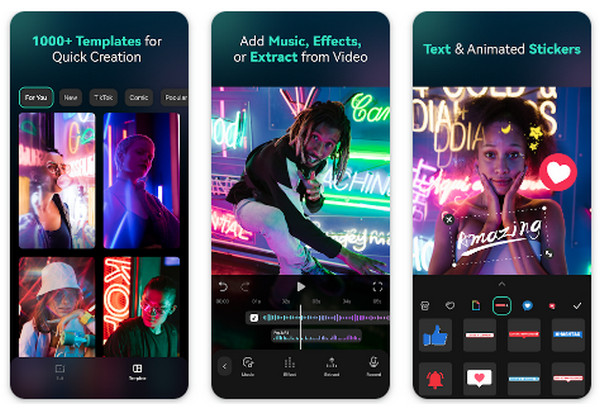
- Pro
- Haben Sie keine steile Lernkurve.
- Umfangreiche Bearbeitungsoptionen.
- Sammlungen von Stilen, Animationen und Übergängen.
- Nachteile
- Für weitere Themen müssen Sie bezahlen.
- Auf manchen Geräten ist die Wiedergabe langer Videos brutal.
- Es wird keine kostenlose Version unterstützt.
6. VN-Videoeditor
Folgendes ist VN Video Editor, ein perfektes Tool für die schnelle Videobearbeitung, wie Zuschneiden, Drehen, Schneiden und mehr. Sie können Ihre Erfahrung beim Erstellen eines Videos mit Ihren Fotos und Ihrer Musik mit einer riesigen Sammlung von Vorlagen genießen, aus denen Sie wählen können. Außerdem benötigen Sie keine Vorkenntnisse, um diese App zu nutzen, also fügen Sie sie unbedingt zu Ihrer Liste mit Bearbeitungs-Apps wie CapCut hinzu!
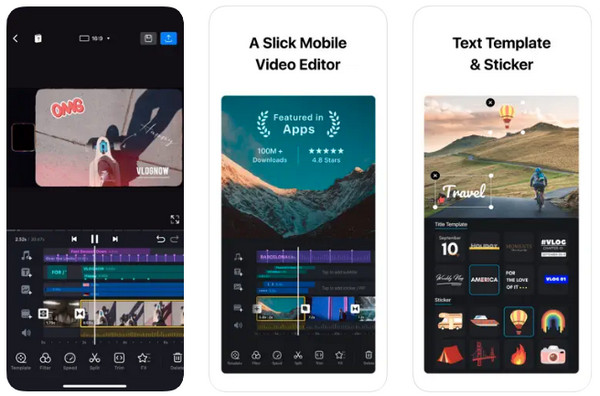
- Pro
- Fügen Sie einem Design Ebenen hinzu.
- Kürzen Sie die Länge des Videos schnell.
- Vorschau im Vollbildmodus.
- Nachteile
- Längere Clips haben oft Verzögerungen,
- Manchmal können keine Audiospuren hinzugefügt werden.
7. PowerDirector
Der PowerDirector gehört zu den bekannten Videobearbeitungsprogrammen, mit denen Sie qualitativ hochwertige Videos erstellen können, egal ob im Quer- oder Hochformat. Es verfügt über Übergänge, Bewegungstitel, Filter, Effekte und mehr, die auch andere Apps bieten. Darüber hinaus gehört es zur Gruppe der Apps wie CapCut, die Greenscreen-Effekte unterstützen; auf diese Weise können Sie Szenen in magische Kulissen verwandeln.
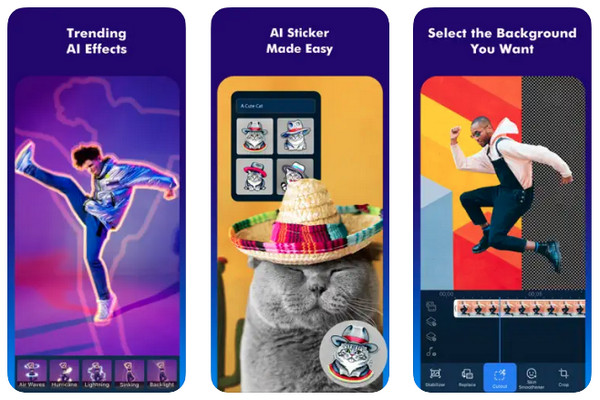
- Pro
- Verfügt über einen Stimmenverzerrer.
- Integriertes Vorschaufenster.
- Reich an Effekten, Filtern, Übergängen usw.
- Nachteile
- Es werden Anzeigen geschaltet, die Sie zum Upgrade auffordern.
- Setzen Sie am Anfang Wasserzeichen.
8. VivaVideo
Vergessen Sie bei mobilen Bearbeitungs-Apps wie CapCut für Android nicht VivaVideo. Es ist eines der idealen Tools, wenn Sie mehr Übergänge, Audiospuren und Filter sehen möchten. Darüber hinaus unterstützt es Trimmen, Zuschneiden, Drehen und grundlegendere Bearbeitungen, die CapCut durchführen kann. Und mit den bereitgestellten Vorlagen und der Bestandssammlung können Sie Ihrer Kreativität beim Erstellen eines Videos mühelos freien Lauf lassen.
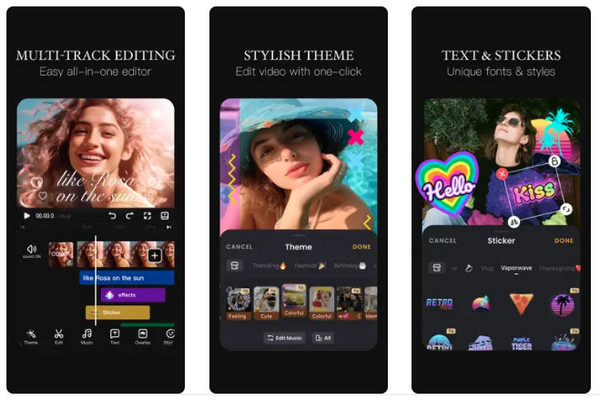
- Pro
- Ein einfacher Hauptbildschirm.
- Es werden vorgefertigte Designs angeboten.
- Verschiedene Optionen für Schriftarten und Stile.
- Nachteile
- Das Hochladen dauert länger, insbesondere bei längeren Videos.
- Keine Unterstützung für GIFs.
9. KineMaster
Die letzte, die eine der sehr empfohlenen Apps wie CapCut für iPhone und Android-Geräte ist, ist KineMaster. Sie sollten sich das wegen seiner leistungsstarken Funktionen wie Chroma-Keying, Mischmodi und Audio-Mixing ansehen. Neben diesen Premium-Funktionen können Sie Text, Fotos, Videos mit mehreren Playern und Audio mit mehreren Spuren frei hinzufügen.
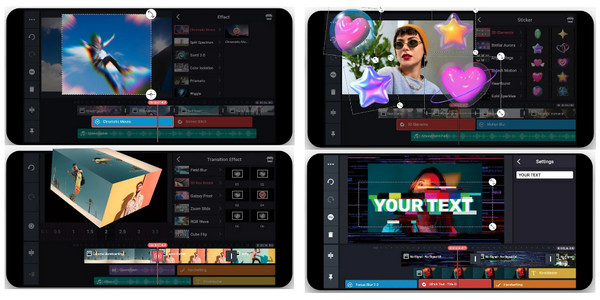
- Pro
- Einfache, aber ansprechende Benutzeroberfläche.
- Reibungslose Bearbeitungsleistung.
- Nachteile
- Fügen Sie in der kostenlosen Version Wasserzeichen hinzu.
- Muss beim Audio-Tuning aufholen.
Die beste App wie CapCut unter Windows/Mac zum Bearbeiten von Videos
Jetzt ist es an der Zeit, eine der Bearbeitungs-Apps wie CapCut für PC zu lernen. Es ist die 4Easysoft Total Video Converter! Es handelt sich um eine Windows- und Mac-Anwendung mit Unterstützung für verschiedene vorgefertigte Themen, Übergänge, Filter und Effekte, die Sie auf Ihre Videos anwenden können. Außerdem unterstützt es die grundlegenden Bearbeitungsfunktionen von CapCut, wie Trimmen, Zuschneiden, Drehen und mehr. In diesem Programm können Sie jedoch Video- und Audioeinstellungen wie Format, Qualität, Auflösung und mehr anpassen. Sie können auch leistungsstärkere Funktionen erwarten, die Sie in keinem anderen Programm finden.

Einfaches Trimmen, Drehen, Zuschneiden, Hinzufügen von Wasserzeichen, Filtern/Effekten und mehr.
Es können vorgefertigte Themen, Übergänge, Hintergrundmusik, Filter und Effekte hinzugefügt werden.
Es wird eine Vielzahl an Video- und Audioformaten sowie Gerätevoreinstellungen angeboten.
In einer Echtzeitvorschau können Sie alle von Ihnen vorgenommenen Änderungen überprüfen.
100% Sicher
100% Sicher
Schritt 1Fügen Sie Ihre Datei auf der Registerkarte „MV“ Maker hinzu, indem Sie auf die Schaltfläche „Hinzufügen“ klicken. Sie können sie positionieren, indem Sie sie mit der Maus ziehen oder die Schaltflächen „Vor“ oder „Hinter“ verwenden.

Schritt 2Beginnen Sie mit der Bearbeitung, indem Sie auf das Symbol „Sternzauberstab“ klicken. Von dort aus können Sie auf die Registerkarten „Drehen und Zuschneiden“, „Effekte und Filter“, „Wasserzeichen“, „Audio“ und „Untertitel“ zugreifen. Bearbeiten Sie nach Bedarf.

Schritt 3Wählen Sie anschließend im Abschnitt „Design“ unter dem Menü das gewünschte Design aus. Im rechten Bereich können Sie alle vorgenommenen Änderungen überprüfen.

Gehen Sie zu „Einstellungen“, um Anfangs- und Endtitel hinzuzufügen. Passen Sie die Schriftart und den Stil an, indem Sie auf die Schaltflächen daneben klicken. Sie können in Ihren Audiospuren auch eine „Loop-Wiedergabe“ anwenden und Ein- und Ausblendeffekte hinzufügen.

Schritt 4Navigieren Sie anschließend zum Abschnitt „Exportieren“, um „Format“, „Auflösung“, „Qualität“ und „Bildrate“ auszuwählen. Klicken Sie abschließend auf der rechten Seite auf „Export starten“, um Ihr Video zu speichern.

FAQs zur besten App wie CapCut Editor
-
Fügt Shotcut Wasserzeichen zu Videos hinzu?
Abgesehen davon, dass es sich bei ShotCut um eine der kostenlosen Videobearbeitungs-Apps wie CapCut handelt, sind bei ShotCut keine Wasserzeichen zu erwarten.
-
Wie viel kostet KineMaster?
KineMaster bietet eine kostenlose Version an, die jedoch Wasserzeichen enthält. Um diese zu entfernen, müssen Sie auf den Pro-Plan upgraden, der $3,99 monatlich oder $39,99 jährlich kostet.
-
Funktioniert Filmora zum Bearbeiten von Videos besser als CapCut?
Beide bieten Benutzern eine großartige Möglichkeit, Videos zu bearbeiten. Für diejenigen, die nach einer unkomplizierten App suchen, ist CapCut jedoch die beste Wahl. Filmora hingegen ist umfassender als CapCut und bietet andere erweiterte Funktionen.
-
Ist die PC-Version von CapCut besser als die mobile App?
Beide Versionen haben die gleichen Funktionen. Manche finden die Bearbeitung auf einem PC jedoch schwierig und bevorzugen daher die mobile Anwendung. Es hängt also davon ab, was Sie beim Bearbeiten von Videos bevorzugen.
-
Kann ich InShot auf meinem PC bekommen?
Leider nein. Sie können InShot nicht auf den PC herunterladen, aber Sie können es auf Ihren Android- und iOS-Geräten vollständig nutzen.
Abschluss
Wie Sie sehen, gibt es neben CapCut mehrere Anwendungen, die Sie verwenden können, und die 10 angegebenen sind die besten Apps wie CapCut. Hoffentlich haben Sie die richtige für Ihr Gerät ausgewählt. Abgesehen davon, dass Sie Fotos lieber bearbeiten, ist das Windows- und Mac-Programm 4Easysoft Total Video Converter wird für die Videobearbeitung auf einem Desktop dringend empfohlen. Es ist mit zahlreichen Funktionen ausgestattet, die Sie mit der Wirkung, die sie auf Ihre Videos haben, überraschen werden.
100% Sicher
100% Sicher


